Använd Microsoft Edge i Windows 10 för att markera och kommentera e-böcker
Microsoft Windows 10 Microsoft Kant / / March 17, 2020
Senast uppdaterad den

I Windows 10 har Microsoft lagt till möjligheten att visa och kommentera EPUB-filer i Microsoft Edge.
Från och med Windows 10 Creators Update har Microsoft lagt till möjligheten att se EPUB-filer i Microsoft Edge. Företaget tilllade till och med ett nytt bokavsnitt i Microsoft Store för att bläddra, förhandsgranska och köpa e-böcker. Nu med Fall Creators Update (version 1709) har en kommentarfunktion lagts till. Det låter dig markera och göra anteckningar om textavsnitt i de e-böcker du läser. Här är en titt på hur du använder funktionen.
Kommentera e-böcker i Microsoft Edge
I det här exemplet använder jag en av de e-böcker som jag köpte från Microsoft. För att öppna en e-bok klickar du på Edge Hub-ikonen i det övre högra hörnet av verktygsfältet och väljer sedan Böcker.
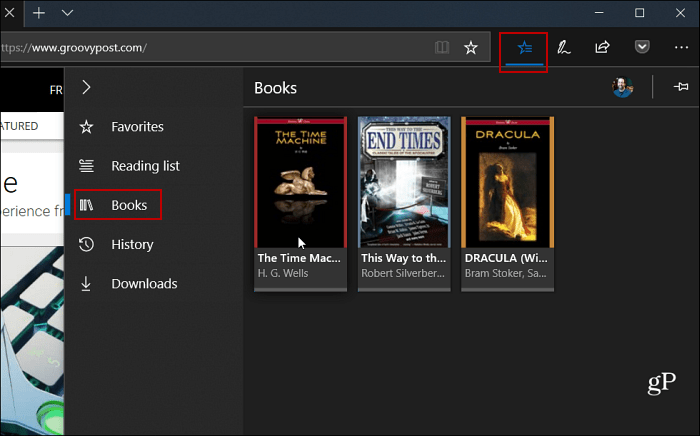
När du har boken öppen i Edge-webbläsare, dra markören över det avsnitt av text du vill isolera. Sedan dyker upp en liten låda med verktyg där du kan välja att markera markeringen, understryka det eller lägga till en anteckning i avsnittet.
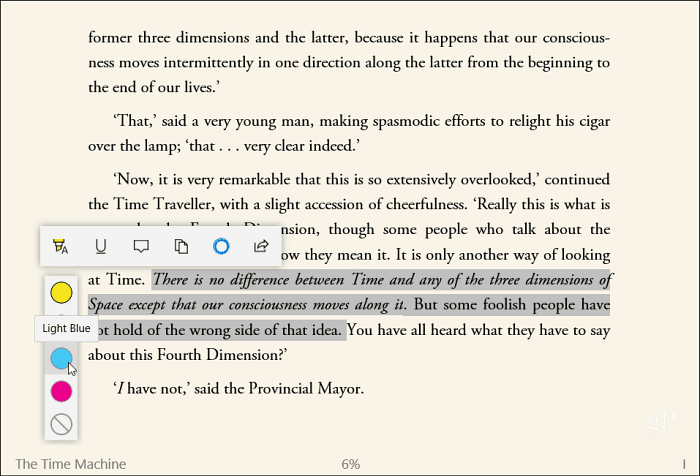
Förutom att markera texten i en bok kan du också lämna anteckningar om den markerade texten. För att lämna en anteckning dyker det upp en låda som liknar klistermärken.
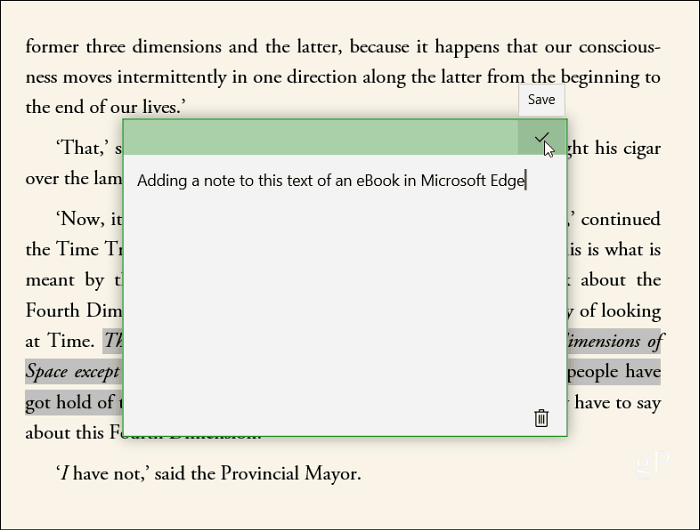
När du stöter på text med en anteckning inkluderad kommer den att visa en liten pratbubbla bredvid. Håll bara musen över ikonen för att läsa anteckningarna, eller klicka på den för att läsa anteckningarna eller redigera dem.
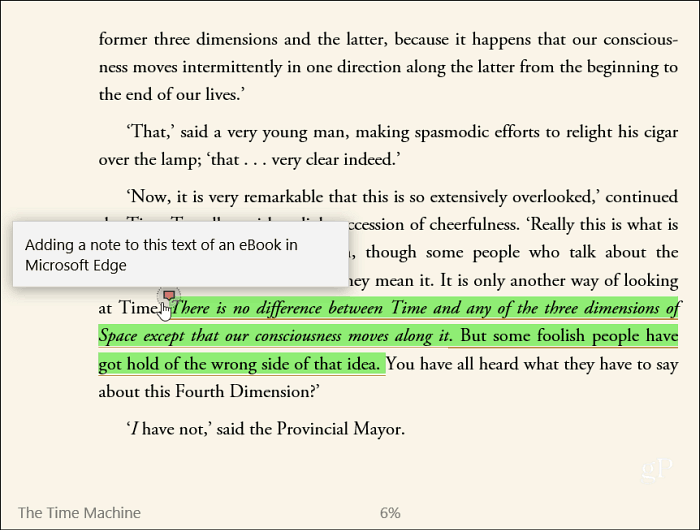
Om du har en fristående e-bok bör den som standard öppnas med Edge, såvida du inte har gjort det ändrade standardprogrammet. Du kan ändå högerklicka på filen och välja Edge från Öppna med meny.
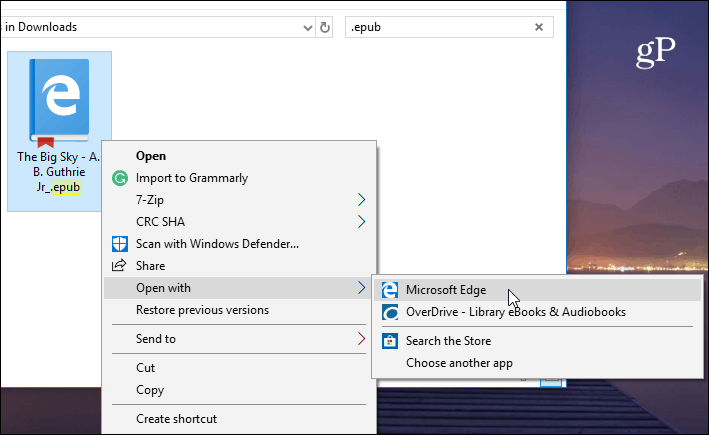
Det är också värt att nämna att du kan använda samma typ av verktyg för att markera och göra anteckningar till PDF-dokument i Edge.
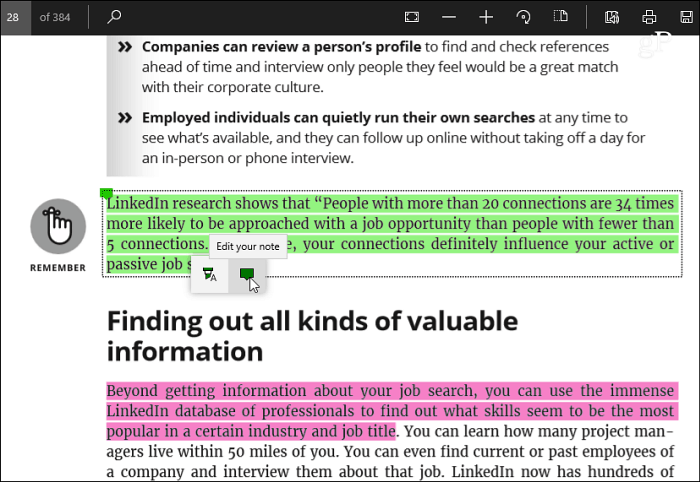
När det gäller att anteckna och markera digitala dokument har Windows 10 många olika alternativ. Om du har en Surface Pro eller annan typ av touch-aktiverad dator, kan du använda din egen handskrift för att göra anteckningar om dokument - precis som vi brukade göra det innan all den här fantastiska tekniken. För mer om detta, läs vår artikel om hur du kommer igång med Windows 10 färgfunktion. Du kan också lägga till anteckningar till en webbsida i Edge och dela den med Verktygsfält för webbanteckning.
Använder du Edge i Windows 10 för att läsa och markera dina e-böcker och PDF-filer? Låt oss veta dina tankar i kommentaravsnittet nedan. Eller, för mer diskussioner och felsökningsråd, gå med i vår Windows 10-forum.
